Plugin Jeedom Link
Le plugin Jeedom Link (également appelé Jeelink) permet la remontée d’équipements depuis une ou plusieurs installations Jeedom “sources” vers un (ou plusieurs) Jeedom “cible”.
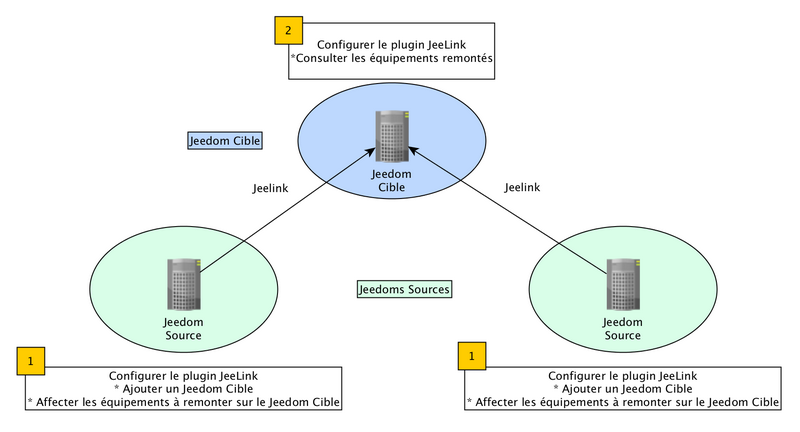
Le plugin doit impérativement être installé sur chaque Jeedom, qu’il soit source ou cible.
Avant de débuter, assurons-nous d’utiliser les mêmes termes :
- Jeedom source : serveur Jeedom sur lequel sont présents les équipements à remonter sur le Jeedom cible.
- Jeedom cible : serveur Jeedom qui recevra et centralisera les équipements remontés par un ou plusieurs Jeedoms sources.
- Affectation : configuration effectuée au niveau du Jeedom source pour sélectionner les équipements à remonter au Jeedom cible.
INFORMATION
Pour une meilleure lecture et compréhension de cette documentation, Les captures d’écran sur fond blanc correspondent au Jeedom source et celles avec un fond noir au Jeedom cible.
Configuration
Configuration du plugin
Ce plugin ne nécessite pas de configuration particulière et doit simplement être activé après l’installation.
IMPORTANT
Les configurations réseaux de l’ensemble des Jeedoms (source & cible) doivent IMPERATIVEMENT être OK sinon le plugin ne fonctionnera pas.
Configuration Jeedom cible
La première étape va constituer à définir un Jeedom cible depuis le Jeedom source (celui qui détient les équipements à remonter).
Pour se faire, dirigez-vous vers le menu Plugins → Communication → Jeedom Link puis cliquez sur le bouton vert Jeedoms cibles.
Une fenêtre va s’ouvrir à partir de laquelle vous pourrez ajouter ou modifier des Jeedom(s) cible(s). Pour ajouter un Jeedom cible, il suffit de renseigner :
- Le nom du Jeedom cible.
- L’adresse IP ou le nom DNS à laquelle le Jeedom cible est joignable.
- La clé API du plugin Jeedom Link du Jeedom cible.
- Le mode d’accès, interne ou externe (utilisé pour le retour d’informations du Jeedom source vers le Jeedom cible).

ASTUCE
Vous retrouverez la clé API Jeedom Link, spécifique à chaque installation, dans le menu Réglages → Système → Configuration → API.
Affectation des équipements
Après avoir effectué la configuration du Jeedom cible sur le Jeedom source, il faut aller dans l’onglet Affectation pour sélectionner les équipements à transmettre au Jeedom cible. Toutes les commandes de chaque équipement seront automatiquement créées et configurées sur le Jeedom cible.

Ajoutez les équipements que vous désirez remonter vers le Jeedom cible en cliquant sur Ajouter un équipement puis sélectionnez l’objet et l’équipement :
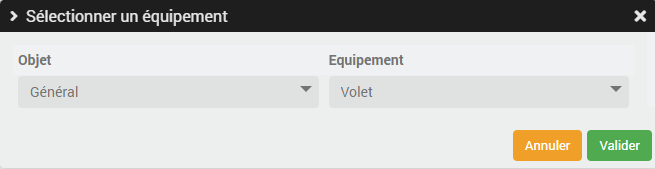
INFORMATION
Les plugins utilisant un widget spécifique ne le retrouveront pas sur le Jeedom cible (plugin Caméra, Networks, etc…).
IMPORTANT
Par mesure de sécurité, la suppression d’un équipement affecté à un Jeedom cible depuis un Jeedom source ne le supprime pas sur le Jeedom cible.
Il ne reste qu’à Sauvegarder pour que la liaison s’effectue et que les équipements sélectionnés soient transmis du Jeedom source au Jeedom cible.
Configuration des équipements
Dirigeons-nous maintenant vers le menu Plugins → Communication → Jeedom Link du Jeedom cible pour constater la création automatique des équipements sélectionnés précédemment :
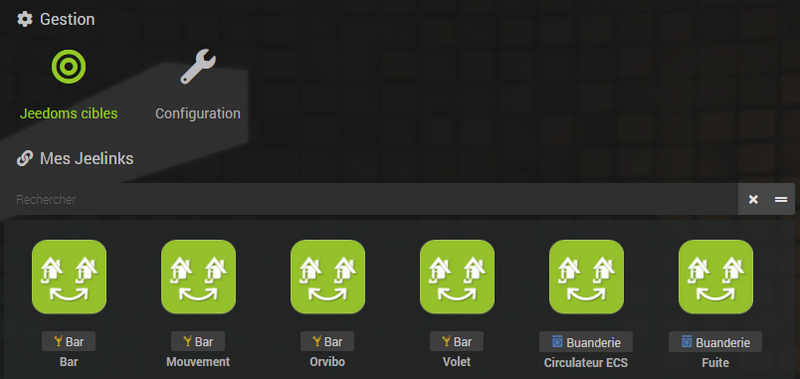
Comme tout équipement Jeedom, vous accédez à sa page de configuration en cliquant dessus :
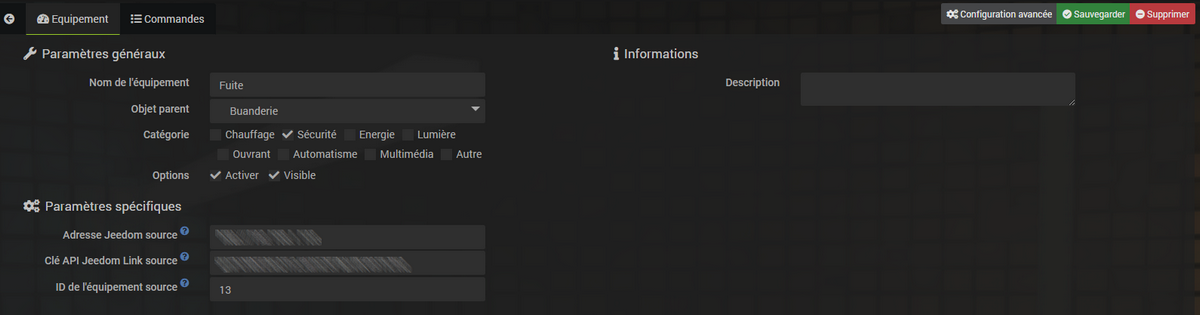
Dans l’onglet Commandes, vous accédez à tous les paramètres des commandes de l’équipement :
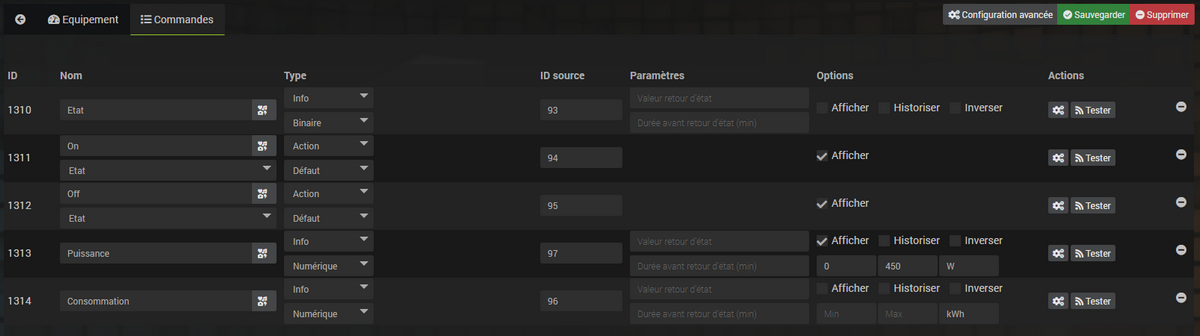
IMPORTANT
Comme pour les équipements affectés sur un Jeedom source, la suppression d’un équipement sur un Jeedom cible ne le supprime pas sur le Jeedom source.
Modification Jeedom source
Les 3 paramètres suivants permettent de remplacer un Jeedom source sans perte de données (historique par exemple) :
- Adresse Jeedom source
- Clé API Jeedom Link source
- ID de l’équipement source et ID source des commandes.
Pour cela, il suffit de renseigner la nouvelle adresse et la nouvelle clé API Jeedom Link du Jeedom source et de changer les identifiants de l’équipement et des commandes.
FAQ
J’ai des erreurs :
Vous n'êtes pas autorisé à effectuer cette actionAssurez-vous que les clés API Jeedom Link soient bien renseignées :
- La clé API Jeedom Link du Jeedom source sur chaque équipement Jeelink du Jeedom cible.
- La clé API Jeedom Link du Jeedom cible sur la page de configuration des Jeedoms cibles du Jeedom source.